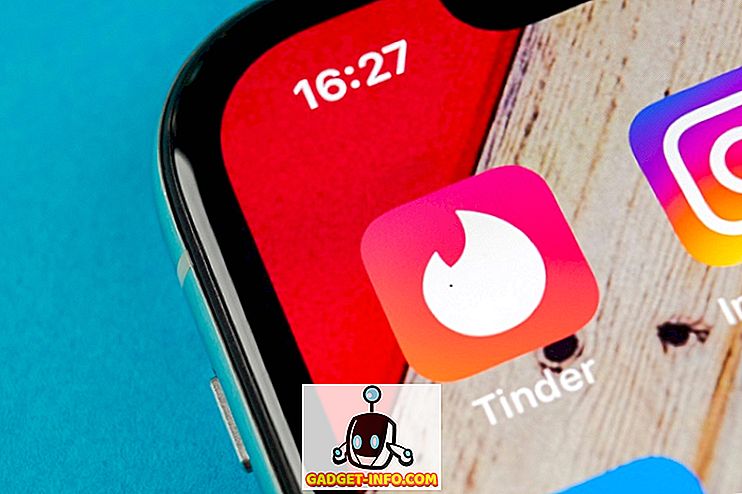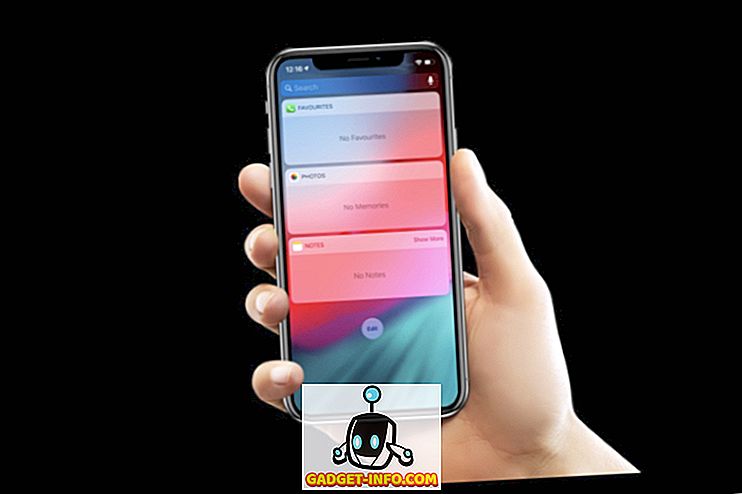Android som økosystem og platform har vist sig at udvise enorme muligheder, og det er en grund til, at der er hundredvis af apps, der forsøger at løse det samme problem på deres egen unikke måde. Denne åbenhed og alsidighed fremmer enorme muligheder for app-udviklere. Men det er ikke tilfældet hele tiden, det store katalog af apps forhindrer app-opdagelsesevne og dermed nogle gange kan vi ende i en situation, hvor vi ikke finder en løsning i form af en app. Det er her, hvor automatiseringsapplikationer som Tasker kommer i spil.
Det ville ikke være forkert at crown Tasker som Zeus for alle automatiseringsapps på Play Butik. Tager det i enkle ord, er Tasker ligesom IFTT App på steroider med masser af ekstra funktioner.
Hvorfor en dedikeret tutorial om sådan en populær app?
Svaret på dette spørgsmål er " kompleksitet "; mens Tasker sikkert er den bedste app til at undersøge, hvor smart din smartphone rent faktisk kan få, anses den aldrig for den mest brugervenlige eller intuitive. Tasker har været berygtede for sin kompleksitet og ja, det tager et stykke tid at vænne sig til sin overvældende brugergrænseflade. Og de fleste adoptere forlader halvvejs på grund af, hvordan skræmmende det kan få til at konfigurere det til at fungere korrekt. Selv en lille fejlkonfiguration kan ende med at vise uventede resultater. Også Tasker-hjemmesiden er ikke særlig nyttigt i at give en grundlæggende træning om, hvordan man bruger den. I denne artikel dækker vi alle de grundlæggende elementer i Tasker og forklarer dig i tilstrækkelig detaljer hvad hver komponent gør. Vi vil også se på nogle af årsagerne til, at Tasker muligvis ikke kan arbejde.
Tasker: Opdelingen
Tasker-appen kan opdeles i 6 hovedkomponenter
- Opgaver - Det kan kaldes en liste over handlinger, som enheden udfører på et bestemt tidspunkt.
- Profiler - Det er en liste over opgaver, som systemet udfører baseret på konteksterne.
- Kontekster -Contexts giver data (tid, sted, forbindelse) til at udløse den særlige profil.
- Plugins - Forudbyggede løsninger fra andre udviklere for at forbedre Tasker's funktionalitet, som også kan kædes sammen med dine egne profiler.
- Opskrifter - Opskrifter er de profiler eller automatiserings tweaks, som brugere af Tasker kan dele med hinanden, som andre kan importere direkte ind i appen.
- Scener - Brugerdefinerede brugergrænseelementer, som du kan oprette for at interagere med.
Tasker kan betragtes som en lim, der binder evnen til alle dine apps og enhedens hardware til at skabe fantastiske oplevelser. Der er uendelige muligheder for, i hvilket omfang du kan eksperimentere med Tasker for at skabe fantastiske løsninger. Men forklarings skyld vil vi fokusere på en grundlæggende og bruge den til at dykke dybere ind i appen
Oprettelse af din første taskerprofil
I dette afsnit tager vi højde for alle de vilkår, vi kom på tværs af for at oprette vores helt egen profil, der starter Daydream-tilstand, når du sætter din telefon til at opkræve .
For de mennesker, der ikke ved, kan Daydream-tilstand du konfigurere screensavers, der viser billeder, farverige baggrunde og mere, når din enhed oplader eller dokker.
Hvis du ikke har Tasker-app på din Android-enhed endnu, skal du installere den herfra . Det tilbyder 7 dages prøveversion, som du kan prøve, før du vælger betalt version af appen.
- Tryk på + knappen i Profilerne

- Tryk på stat

Her definerer vi vores kontekst, som aktiverer profilen.
- Tryk på Hardware, og tryk derefter på USB Connected

- Gå tilbage til Appens startskærm ved at trykke på tilbage-knappen

Vi vil nu definere vores opgave .
- Du bliver bedt om at oprette en ny opgave, oprette en og navngive den, her skal vi nævne Daydream
- Tryk på knappen + for at tilføje handlinger

- For at starte en app skal vi trykke på App og derefter trykke på Launch App

- Vælg Daydream-appen, og lad andre muligheder være uændrede

- Gå tilbage for at se din profil er aktiv. Nu hver gang du tilslutter din USB, går telefonen til Daydream-tilstand.

Og netop det er en grundlæggende profil klar, som sætter din telefon til Daydream- tilstand, når du docker den / sætter den i opladning. Nu kan du gøre det samme fra displayindstillingerne på din telefon uden behov for Tasker. Men det faktum, at vi kunne udnytte systemets kraft ved at knytte en app til en sammenhæng er fantastisk. Det er selvfølgelig ikke altid nemt at oprette en profil / opskrift, jo mere fantastisk din ide bliver, desto mere kompleks bliver den til at få den konfigureret på Tasker. Her er nogle af de bedste og mest nyttige Tasker profiler liste, bør du henvise.
Hvad sker der i baggrunden?
Lad os se, hvad denne Tasker-profil gør, og hvad der faktisk sker i baggrunden.
- Når du tilslutter din USB til telefonen, udløses et systemkontekst, hvilket i grunden betyder, at hardwareen fortæller Android OS, "Hey, USB er tilsluttet, udfør dine nødvendige handlinger".
- Den samme kontekst er valgt af Tasker, så Tasker ved nu, at telefonen er i den tilsluttede tilstand, og så begynder den at kigge efter Profilen, der matcher denne sammenhæng, når Tasker søger efter de opgaver, der blev bedt om at udføre i denne tilstand, som fører det til Daydream opgaven.
- Det går gennem listen over handlinger, der er angivet under opgaven, og rammer programmet App Launch, så det ved, at det nu skal starte App-brugeren, der har bedt om at starte, når USB blev tilsluttet.
- Nu træner det ind i handlingen og leder efter den app, der skulle lanceres.
- Ifølge vores konfiguration lancerer Tasker Daydream (et systemapp).
Så det er klart, at Tasker henter systemkonteksterne og kontrollerer den med sin egen liste over sammenhænge, når en kontekst matcher, udfører den opgaven angivet sammen med konteksten. som i dette tilfælde lancerede en app.
Tider, hvor Tasker undlader at arbejde
Selvfølgelig har hver mønt to sider, og det gør Tasker også. Der er mange gange, når Tasker bare undlader at arbejde, selvom alt du gjorde var rigtigt. Lad os se et par mulige tilfælde, hvor det fejler
- Når der er en konflikt mellem en systemopgave og Tasker; Her er en bedre forklaring, Android-tilladelsesmodellen tillader ikke apps eller sekundære tjenester at have højere prioritet end systemniveauopgaverne, derfor når android-systemet skal vælge, hvad det skal prioritere, er din indgående beskedmeddelelse eller en Tasker-udløser det prioriterer selvfølgelig den førstnævnte.
- På Samsung-enheder på grund af hukommelsesintensiviteten af Touch Whiz Launcher bliver Tasker ofte dræbt i baggrunden på grund af lav hukommelse.
- På tværs af forskellige versioner af Android; hver iteration af Android introducerer nye funktioner og patches nogle sikkerhedsfejl som følge heraf, en gang kan en profil virke forskelligt på tværs af 2 forskellige Android-udgivelser.
- Forkert plugin konfiguration; nogle gange selvom vores profiler er korrekte, kan opgaven mislykkes på grund af et dårligt konfigureret plugin.
- Rod; nogle handlinger kræver root privilegier og undlader at arbejde uden dem.
Konklusion
Mens Tasker packer i megen magt, er det stadig svært at komme forbi sin stejle indlærings kurve. Til tider kan en fejlkonfiguration føre til underlig opførsel af enheden. Og selv om alt synes at være rigtigt til tider, virker Tasker bare ikke. Det er for det meste en hit og prøve teknik at komme rundt med det, og tålmodighed er nøglen til automatisering i denne sammenhæng.